MFC-8370DN
Preguntas frecuentes y Solución de problemas |
¿Cómo puedo seleccionar impresión automática dúplex (automatic duplex) o impresión en folleto (booklet print) utilizando mi ordenador con sistema operativo Windows?
Antes de intentar de imprimir dúplex, por favor tener en cuenta lo siguiente:
- Utilice papel de tamaño A4, tipo Carta (Letter), Oficio (Legal), ó Folio al utilizar la función de impresión automática dúplex.
- Asegúrese de que la cubierta trasera esté cerrada.
- Asegúrese de que la bandeja dúples esté instalada correctamente en la impresora.
- Si el papel está enrollado, enderezarlo, y luego vuelva a colocarlo en la bandeja del papel.
- Utilice papel regular. No utilice papel bond o papel fino.
Para el driver de la impresora:
- Coloque el papel en la bandeja de papel o bandeja MP (Multipropósito).
- En la computadora vaya a la carpeta Printers:
NOTA : Los pasos pueden variar dependiendo del sistema operativo que esté utilizando.
- Clic en Start -> (Settings) -> Control Panel -> Printers (and Faxes)
- Clic en Start -> (Settings) -> Control Panel -> Printers and Other Hardware then View Installed Printer.
- Clic en Start -> (Settings) -> Control Panel -> Printers (and Faxes)
- Haga clic derecho en la impresora Brother y haga clic izquierdo en Properties.
- Clic en Printing Preferences.
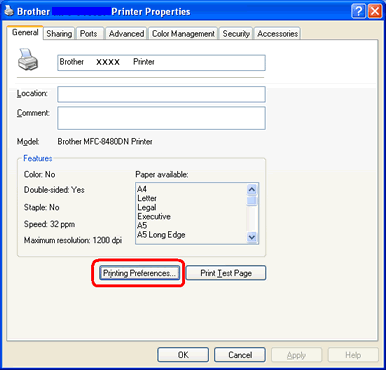
- Desde la pestaña Basic, clic en la casilla desplegable de Duplex /Booklet.
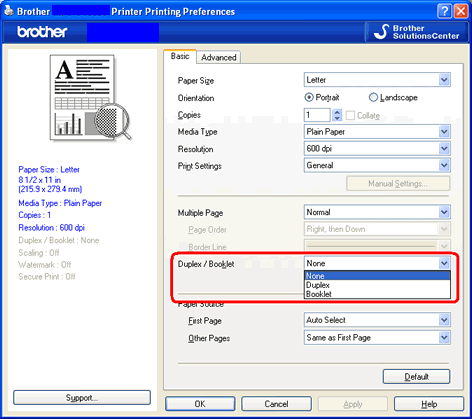
- Seleccione Duplex o Booklet.
- Clic en el botón Duplex Settings... .
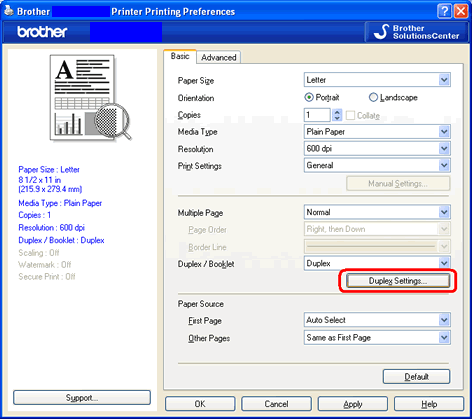
- Asegúrese de haber seleccionado la opción Use Duplex Unit. Esto le permitirá imprimir dúplex automáticamente. Usted puede seleccionar la dirección de impresión preferida de la lista disponibles de Tipos de Impresión Dúplex (Duplex Types) y seleccione sus medidas ya sea en pulgadas o milímetros.
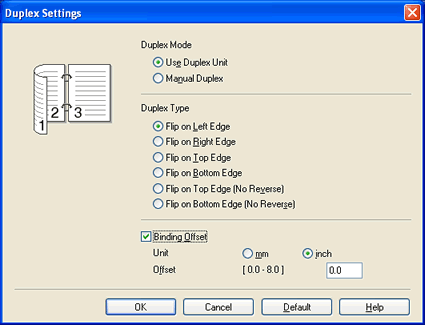
- Clic en OK.
- Clic en Apply -> OK. Los trabajos de impresión restantes serán impresos en ambos lados del papel automáticamente.
Para el driver BR-Script de la impresora:
- Coloque el papel en la bandeja de papel o bandeja multipropósito (MP).
- En la computadora vaya a la carpeta Printers:
NOTA : Los pasos pueden variar dependiendo en el sistema operativo que esté utilizando.
- Clic en Start -> (Settings) -> Control Panel -> Printers (and Faxes)
- Clic en Start -> (Settings) -> Control Panel -> Printers and Other Hardware then View Installed Printer.
- Clic en Start -> (Settings) -> Control Panel -> Printers (and Faxes)
- Haga clic derecho en la impresora Brother y clic izquierdo en Properties.
- Clic en Printing Preferences.

- Desde la pestaña Layout, seleccione Orientation, Print on Both Sides y Page Order.
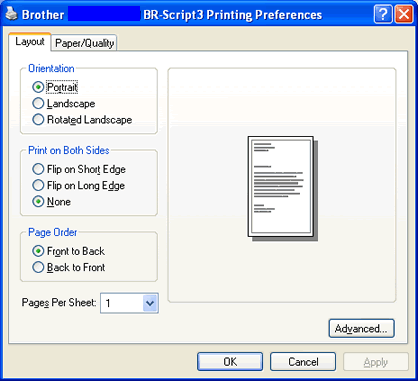
- Clic OK. Los trabajos de impresión restantes serán impresos en ambos lados del papel automáticamente.
En el caso de que no haya obtenido una respuesta a su pregunta, compruebe las preguntas frecuentes adicionales.
En el caso de que necesite ayuda adicional, póngase en contacto con el servicio de atención al cliente de Brother:
Comentarios sobre el contenido
Con el fin de mejorar nuestro servicio de asistencia, facilite sus comentarios a continuación.
